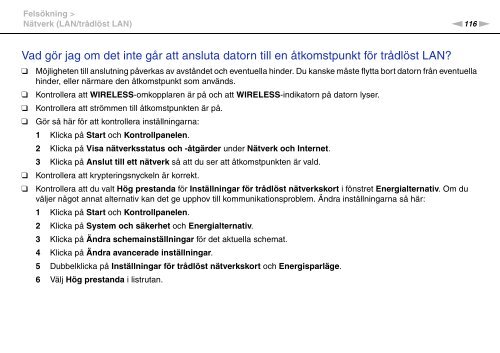Sony VPCYB3Q1R - VPCYB3Q1R Mode d'emploi Suédois
Sony VPCYB3Q1R - VPCYB3Q1R Mode d'emploi Suédois
Sony VPCYB3Q1R - VPCYB3Q1R Mode d'emploi Suédois
You also want an ePaper? Increase the reach of your titles
YUMPU automatically turns print PDFs into web optimized ePapers that Google loves.
Felsökning ><br />
Nätverk (LAN/trådlöst LAN)<br />
n116<br />
N<br />
Vad gör jag om det inte går att ansluta datorn till en åtkomstpunkt för trådlöst LAN?<br />
❑<br />
❑<br />
❑<br />
❑<br />
❑<br />
❑<br />
Möjligheten till anslutning påverkas av avståndet och eventuella hinder. Du kanske måste flytta bort datorn från eventuella<br />
hinder, eller närmare den åtkomstpunkt som används.<br />
Kontrollera att WIRELESS-omkopplaren är på och att WIRELESS-indikatorn på datorn lyser.<br />
Kontrollera att strömmen till åtkomstpunkten är på.<br />
Gör så här för att kontrollera inställningarna:<br />
1 Klicka på Start och Kontrollpanelen.<br />
2 Klicka på Visa nätverksstatus och -åtgärder under Nätverk och Internet.<br />
3 Klicka på Anslut till ett nätverk så att du ser att åtkomstpunkten är vald.<br />
Kontrollera att krypteringsnyckeln är korrekt.<br />
Kontrollera att du valt Hög prestanda för Inställningar för trådlöst nätverkskort i fönstret Energialternativ. Om du<br />
väljer något annat alternativ kan det ge upphov till kommunikationsproblem. Ändra inställningarna så här:<br />
1 Klicka på Start och Kontrollpanelen.<br />
2 Klicka på System och säkerhet och Energialternativ.<br />
3 Klicka på Ändra schemainställningar för det aktuella schemat.<br />
4 Klicka på Ändra avancerade inställningar.<br />
5 Dubbelklicka på Inställningar för trådlöst nätverkskort och Energisparläge.<br />
6 Välj Hög prestanda i listrutan.